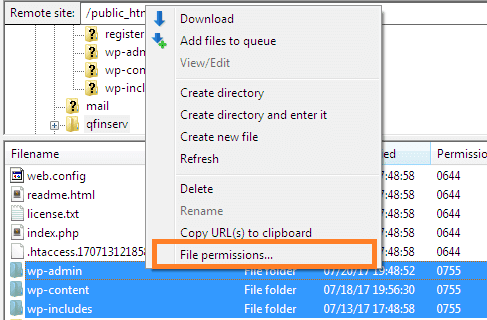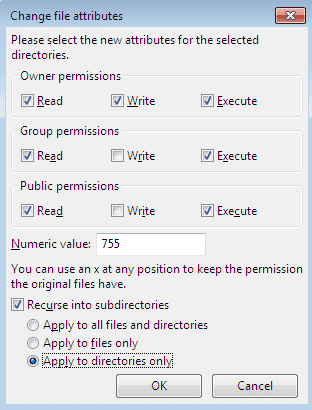Comment définir des autorisations de fichiers correctes dans WordPress
WordPress alimente environ 35% des sites Web sur Internet. C’est un projet open source, donc tout le monde connaît ses fichiers et ses structures de dossiers. En raison de sa popularité et de son comportement open source, le site Web alimenté par WordPress devient la cible principale des attaquants. Il existe plusieurs façons de protéger votre site Web contre le piratage. L’un d’eux consiste à définir les autorisations correctes pour les fichiers et les dossiers, afin que personne ne puisse accéder au système de fichiers en dehors des utilisateurs valides.
Vous devez vérifier le système de fichiers de votre projet WordPress et si de mauvaises autorisations sont définies pour vos fichiers ou dossiers, vous devez modifier ses autorisations sans plus tarder.
Conserver les mauvaises autorisations de fichiers WordPress exploiterait votre site Web pour les pirates. Les pirates peuvent profiter d’autorisations de fichiers mal configurées.
Corriger les autorisations de fichiers et de dossiers dans WordPress
Pour protéger vos fichiers, vous devez conserver les autorisations recommandées pour les fichiers et dossiers de votre projet WordPress.
- Pour tous les dossiers et sous-dossiers, l’autorisation doit être 755 ou 750.
- Tous les fichiers doivent avoir une autorisation définie sur 644 ou 640, à l’exception du
wp-config.phpfichier. - 440 ou 400 permission pour le
wp-config.phpfichier.
Si vous conservez l’autorisation 644 ou 640, wp-config.phpvous accordez un accès en lecture à d’autres utilisateurs sur un serveur. Ne le fais pas. Conservez toujours l’autorisation 440 ou 400 pour wp-config.php.
Définir les autorisations correctes à l’aide de FileZilla
On peut définir les autorisations sur leurs fichiers et répertoires à l’aide du logiciel FileZilla. Connectez votre projet avec ce client FTP. Une fois connecté, allez dans le répertoire racine de votre projet.
Sélectionnez tous les répertoires, faites un clic droit puis cliquez sur Autorisations de fichiers.
Après avoir cliqué sur Autorisations de fichier, une nouvelle boîte de dialogue apparaît. Tapez 755 dans le champ de valeur numérique. Cochez la case « Récurser dans les sous-répertoires », puis choisissez l’option « Appliquer aux répertoires uniquement ». Cliquez sur le bouton OK et votre client FTP commencera à définir des autorisations 755 pour tous vos dossiers et sous-dossiers. Attendez quelques instants jusqu’à ce que le processus soit terminé.
Après avoir terminé les autorisations du dossier, modifions les autorisations de fichier. Encore une fois, sélectionnez tous les fichiers et dossiers du dossier racine. Cliquez avec le bouton droit et sélectionnez les autorisations de fichier.
La boîte de dialogue des autorisations de fichier apparaît. Cette fois, entrez 644 dans le champ de valeur numérique. Cochez la case « Récurser dans les sous-répertoires », puis choisissez l’option « Appliquer aux fichiers uniquement ».
Cliquez sur le bouton OK. Maintenant, votre client FTP définira 644 autorisations pour tous les fichiers de vos dossiers et sous-dossiers.
De la même manière, modifiez l’autorisation du wp-config.phpfichier. Lors de la modification de l’autorisation pour wp-config.php, il vous suffit d’entrer 440 ou 400 dans le champ numérique et d’appuyer sur le bouton OK.
Définir les autorisations correctes à l’aide de Shell Access
Si vous avez un accès shell à votre serveur, en exécutant quelques commandes, vous pouvez définir les autorisations sur vos fichiers et dossiers.
Modifiez les autorisations de dossier en 755 en exécutant la commande ci-dessous.
find /path/to/your/wordpress/install/ -type d -exec chmod 755 {} ;Pour modifier les autorisations de fichier en 644, exécutez la commande comme suit.
find /path/to/your/wordpress/install/ -type f -exec chmod 644 {} ;Disons que dans mon cas, /path/to/your/wordpress/install/ sera remplacé par /var/www/html/ donc les commandes sont :
find /var/www/html/ -type d -exec chmod 755 {} ;
find /var/www/html/ -type f -exec chmod 644 {} ;Dans les commandes ci-dessus, ‘-type d’ pour les répertoires et -type f pour les fichiers.
Remarque : n’accordez jamais l’autorisation 777 à un fichier ou un répertoire. Si un fichier a l’autorisation 777, cela signifie que le fichier est lisible, inscriptible et exécutable par tout le monde.
J’espère que vous comprenez comment définir les autorisations correctes des fichiers et des dossiers dans WordPress. S’il vous plaît partager vos pensées et suggestions dans la section commentaires ci-dessous.
Articles Liés
- Comment désactiver l’éditeur de fichiers dans WordPress
- Comment utiliser WordPress Nonce
- Comment protéger WordPress contre les attaques par force brute